Copernica-training: opvolgacties
Met opvolgacties kan je automatische e-mailcampagnes op zetten in Copernica. Een opvolgactie bestaat uit een aanleiding, eventueel een wachttijd en/of conditie en een actie die vervolgens uitgevoerd wordt. Een aanleiding kan bijvoorbeeld een klik op een link zijn in een verzonden e-mail, de wachttijd geeft vervolgens aan hoeveel tijd er tussen de aanleiding en het uitvoeren van de actie moet zitten. De actie bestaat bijvoorbeeld uit het verzenden van een e-mail of een waarde aanpassen in de database.
Met andere woorden:
- Aanleiding - Start de opvolgactie;
- (Optioneel) conditie die moet worden voldaan voordat aanleiding start;
- (Optioneel) Wachttijd - Tijd die tussen de start van de opvolgactie en de uitvoer van de actie zit;
- (Optioneel) conditie die moet worden voldaan voordat actie start;
- Actie - De actie die wordt uitgevoerd.
Naast de wachttijd heb je de mogelijkheid om blokken of condities toe te voegen die waar of niet waar moeten zijn voordat de actie wordt uitgevoerd. Je kunt bijvoorbeeld controleren of een veldwaarde van een bestemming overeenkomt met een bepaalde waarde. De actie wordt alleen uitgevoerd als dat klopt.
Opvolgacties
In Marketing Suite kunnen opvolgacties ingesteld worden in de 'automatiseringen' module of via de databases en/of maileditor.
Wanneer je via de automatiseringen module een opvolgactie aanmaakt heb je de mogelijkheid om een scobe te kiezen. Je kunt op basis van account, database, collectie, template, websitetracker, integratie en websiteformulier een opvolgactie instellen. Meer over de scobe mogelijkheden lees je op deze pagina.
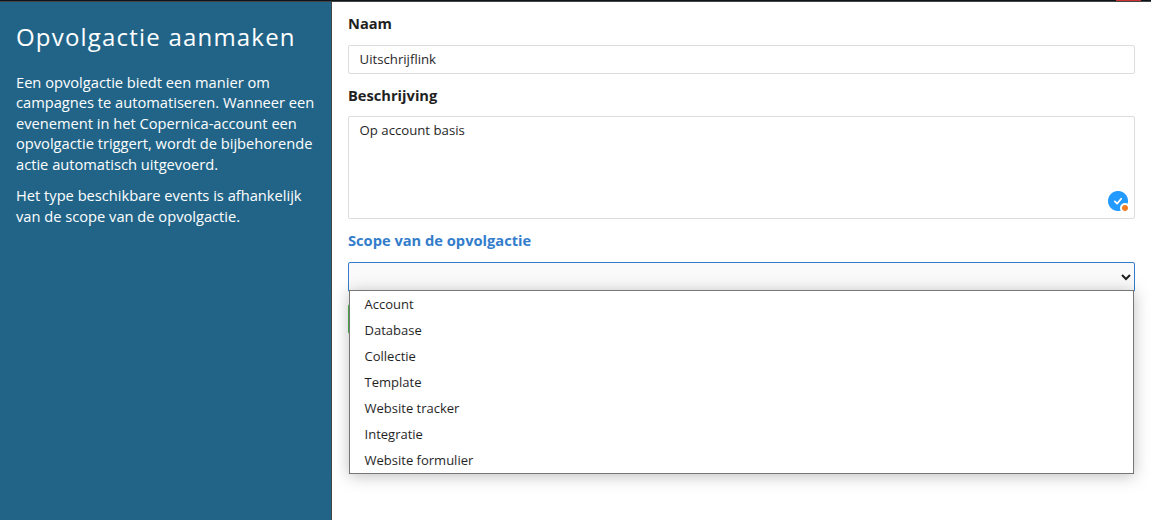
Opvolgactie via e-mail-editor
Je kan een opvolgactie aanmaken via de e-mailedior. Wanneer je op deze locatie de opvolgactie aanmaakt geld deze opvolgactie alleen voor het template waar je deze opvolgactie hebt aangemaakt.
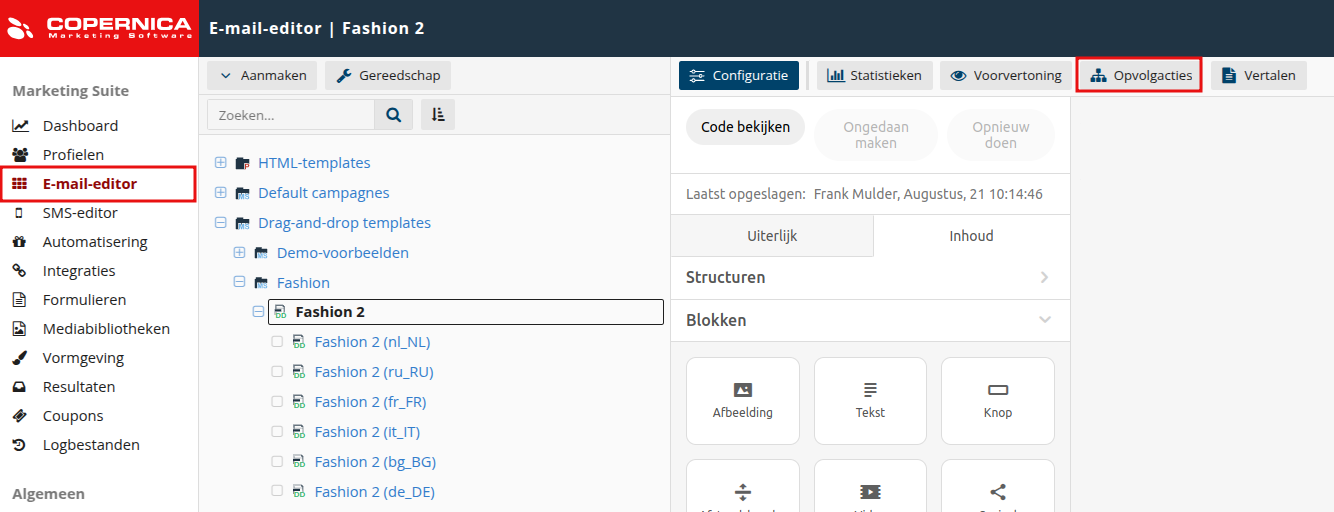
Opvolgacties op een database
Naast opvolgacties op een e-mail kun je binnen Copernica ook opvolgacties instellen op een database. De aanleiding is dan bijvoorbeeld het aanmaken of wijzigen van een (sub)profiel. De actie is bijvoorbeeld het verzenden van een opgemaakte e-mail.
Klik op een database en vervolgens op Opvolgacties
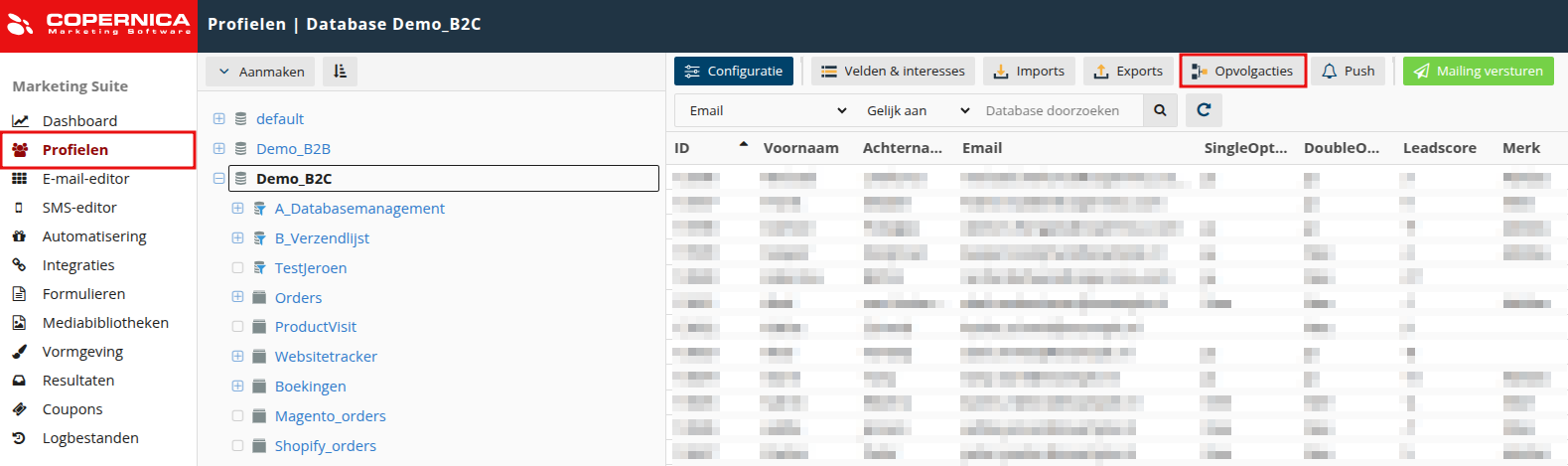
Opdracht: Welkomstcampagne met dubbele opt-in
We raden je aan om te werken met een dubbele opt-in. Dit houdt in dat een profiel zijn inschrijving bevestigt heeft voor het ontvangen van bijvoorbeeld de nieuwsbrief. Het toevoegen van een dubbele opt-in zorgt structureel voor betere e-mailresultaten. Je kan deze opvolgactie op account of database basis instellen. Houd er wel rekening mee dat wanneer je het op account basis wilt toevoegen, iedere database moet beschikken over het veld Dubbel_Optin. In dit voorbeeld maken we gebruik van de opvolgactie per database.
Voeg een databaseveld toe voor de dubbele opt-in, noem dit Dubbel_Optin, dit is een meerkeuze veld met de opties:
- 'Nee'
- 'Ja'
Voeg vervolgens een opvolgactie toe op de database. Deze bestaat uit:
- Start opvolgactie - Profiel aangemaakt
- Controleer velden en interesses - Het veld Nieuwsbrief is gelijk aan Ja
- De actie - Verzend een e-mail.
Klik vervolgens op Opslaan om de flow live te zetten. Als er nu in de database een nieuw profiel wordt aangemaakt waarbij de waarde van het veld Nieuwsbrief gelijk is aan Ja, dan wordt de e-mail verzonden. Een voorbeeld van zo’n e-mail is bijvoorbeeld:
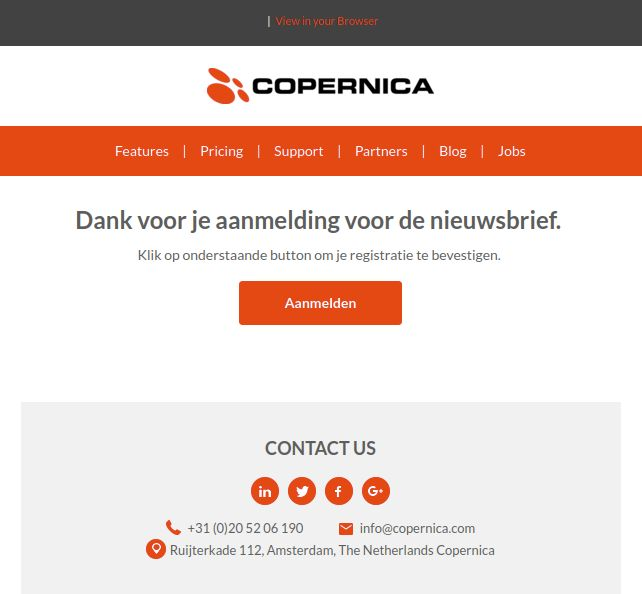
Na het ‘Verzend e-mail’ blok gaan we controleren of de ontvanger zich daadwerkelijk aan heeft willen melden voor de nieuwsbrief. Dit doen we met als event-type Link klik. Voeg een blok ‘controleer hyperlink’ toe aan de flow, waarbij je instelt dat de actie alleen af moet gaan als een ontvanger klikt op een link die ‘bevestiging’ bevat. Voeg een ‘match’ link toe en selecteer het bestemming aanpassen blok. Kies bij aanpassen het veld ‘Dubbel_optin’ en vul als waarde ‘Ja’ in.
De opvolgactie ziet er dan als volgt uit:
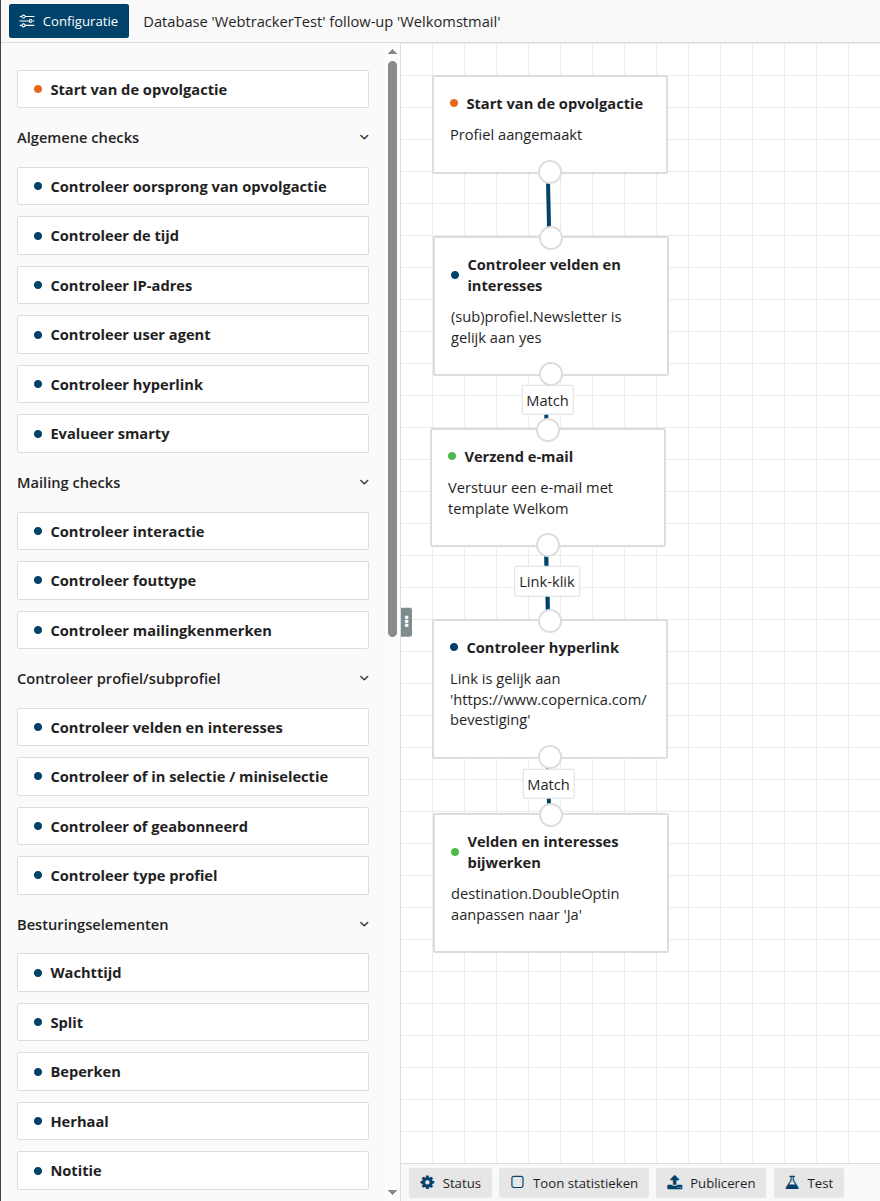
Het veld Dubbele-optin moet worden toegevoegd als conditie aan de Nieuwsbriefselectie, zodat alleen contactpersonen die de aanmelding bevestigd hebben mailings ontvangen.

 E-mail editor
E-mail editor Follow-up manager
Follow-up manager Pushmeldingen
Pushmeldingen SMS-module
SMS-module Gelaagde database
Gelaagde database Native integraties
Native integraties Mailings testen
Mailings testen REST API/Webhooks
REST API/Webhooks Website formulieren
Website formulieren Website crawler
Website crawler Coupons
Coupons
